|
<< Оглавление >> Установка на сервере |
  
|
На сервере (если не ставить там GeoniCS) необходимо инсталлировать драйвер ключа из папки Поддержка\Guardant (если там установлена программа - то драйвер уже поставлен).
Сервер лицензий - Менеджер лицензий GLDS 7.0.997.msi - устанавливается на машине, где установлен ключ.
Скачать самые новые версии: https://www.guardant.ru/support/users/server/
После установки Менеджера сетевых лицензий ключа нужно ОБЯЗАТЕЛЬНО перегрузить компьютер!
Информация компании Актив, Москва: Мы не выставляем определенных требований к конфигурациям ПК для работы нашего сервера ключей. Сам сервер не потребляет большого количества ресурсов ПК, т. к. все криптографические операции производятся внутри ключа. Нами указываются только требования, касающиеся ОС ( Windows 10/8/7).
Минимальная конфигурация, на которой нами проводилось тестирование, следующая: CPU: Intel Celeron 430 1.8 Ghz RAM: 2Gb
Затем ОБЯЗАТЕЛЬНО ПОД АДМИНОМ (права Пользователя и запуск под Админом НЕ годится!)
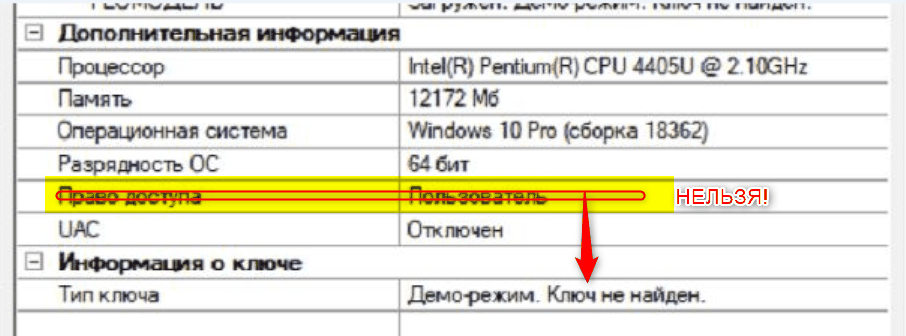
нужно установить Менеджер сетевых лицензий - в поставке в папке Поддержка файл
![]()
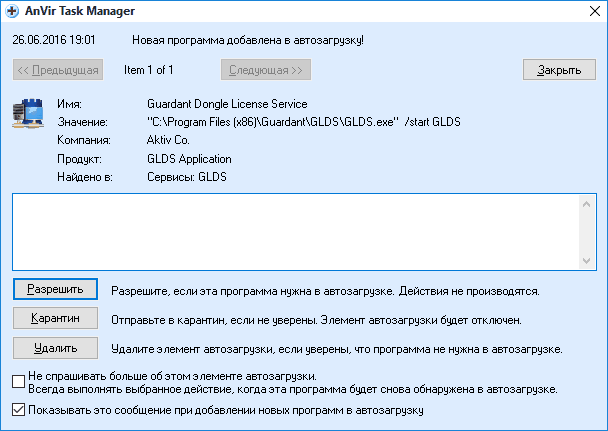



Естественно, нужно вставить ключ или ключи (на сервере может быть несколько ключей).
Утилита grdiag.exe из папки Поддержка показывает все распознанные ключи на машине.
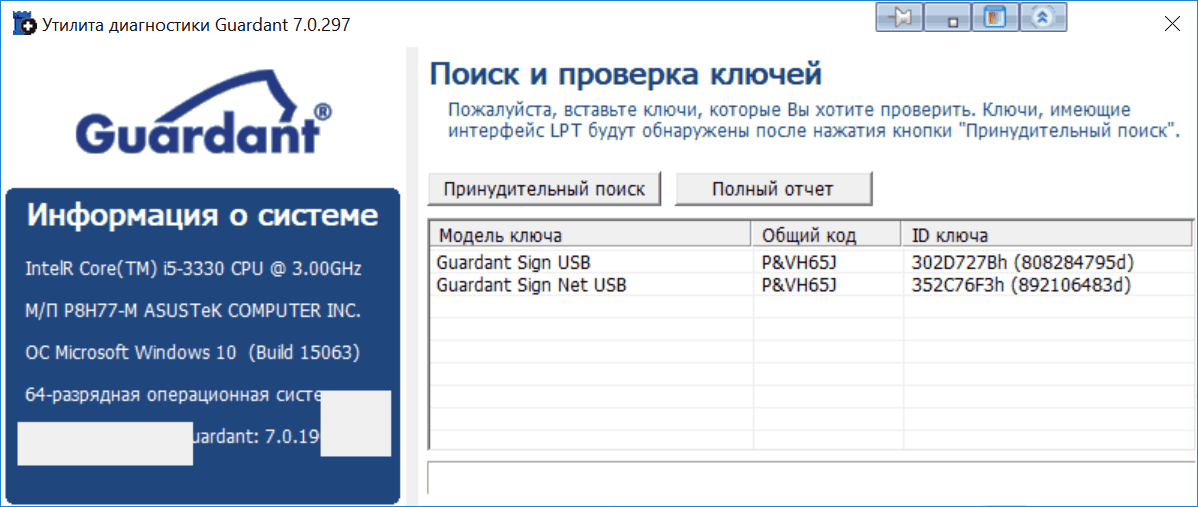
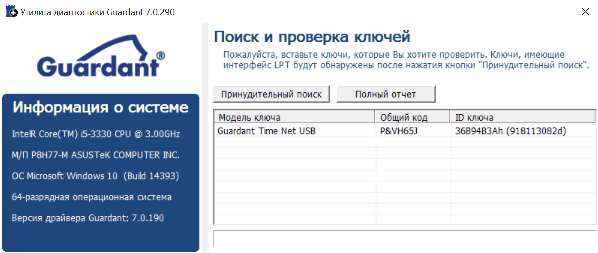
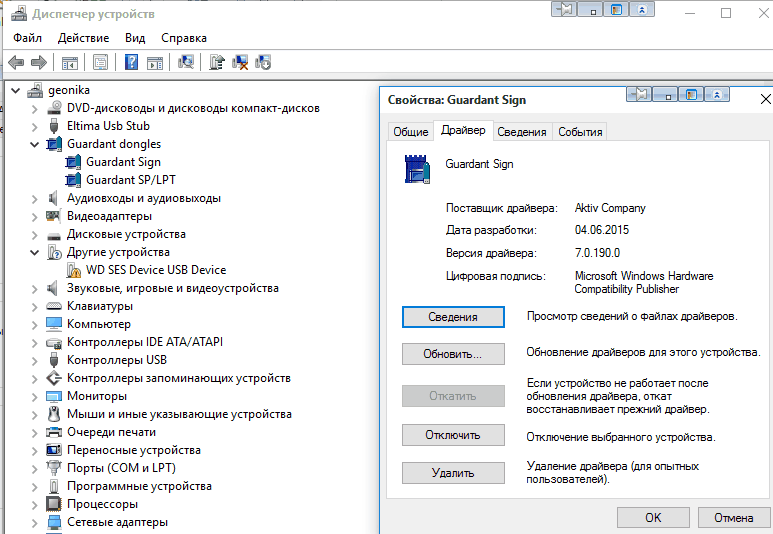
Сервер можно администрировать (Не забудьте перезапустить сервер в Администрировании!)
http://server_name:3185/index.htm где server_name - имя сервера (пароль по умолчанию - admin),
а еще - перезапустить компьютер.
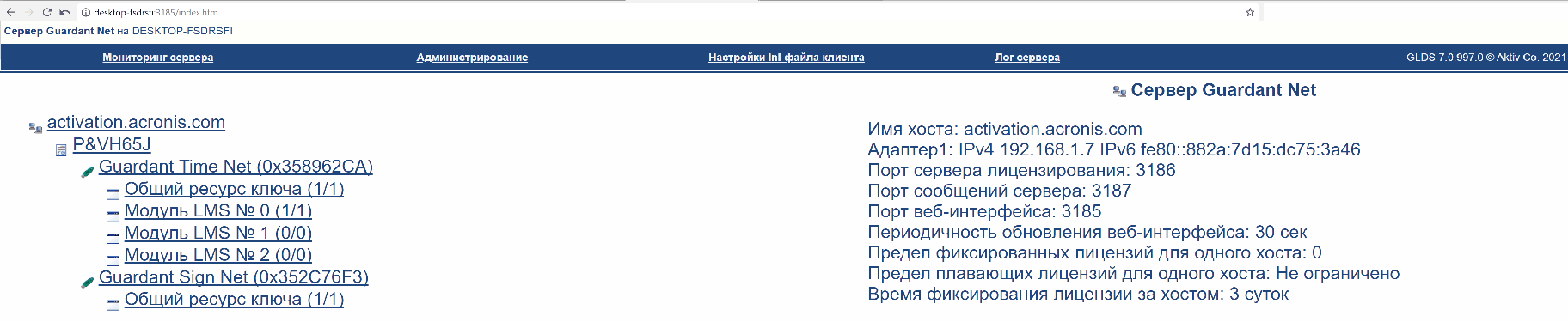
Продвинутое управление лицензиями:
http://dev.guardant.ru/pages/viewpage.action?pageId=1277978